新版WPS如何建立右键新建菜单?3分钟教你轻松搞定!
想要在电脑右键菜单中添加WPS新建选项?新版WPS通过简单的设置就能实现这个实用功能!本文将详细介绍Windows 10/11系统下如何为WPS文字、表格和演示文档创建右键新建菜单,并解答常见问题。无论你是办公新手还是效率达人,这个技巧都能让你的文档创建工作更加便捷高效。
一、为什么需要WPS右键新建菜单?
在日常办公中,快速创建新文档是最高频的操作之一。传统方式需要先打开WPS软件,再选择新建文档类型,步骤相对繁琐。通过添加右键新建菜单,你可以:
节省时间:直接在桌面或文件夹右键即可新建文档
提升效率:减少软件启动和界面切换的等待时间
规范格式:确保新建文档使用统一的WPS模板
便捷管理:快速在指定位置创建对应类型的文档
二、新版WPS建立右键新建菜单详细教程
方法1:通过WPS配置工具设置
打开WPS Office软件,点击右上角"设置"图标
选择"配置和修复工具"选项
在弹出的窗口中切换到"高级"选项卡
勾选"右键菜单新建WPS文档/表格/演示"选项
点击"确定"保存设置
重启电脑使更改生效
方法2:手动修改注册表(高级用户)
如果上述方法无效,可以尝试手动修改注册表:
按下Win+R,输入"regedit"打开注册表编辑器
导航至:HKEY_CLASSES_ROOT\.docx\WPS.Document.12
右键新建项,命名为"ShellNew"
在右侧窗口新建字符串值,命名为"NullFile"
对.xlsx和.pptx文件重复相同操作
重启资源管理器或电脑
三、常见问题解决方案
1. 右键菜单中没有显示WPS新建选项?
可能原因及解决方法:
未正确安装WPS:重新安装最新版WPS Office
设置未保存:确保在配置工具中勾选并保存了设置
系统权限问题:以管理员身份运行WPS进行设置
2. 新建的文档默认打开方式不是WPS?
解决方法:
右键任意.docx文件,选择"打开方式"
选择WPS Office,勾选"始终使用此应用打开.docx文件"
点击"确定"保存设置
3. 如何自定义新建文档的默认模板?
WPS允许用户设置个性化模板:
打开WPS,创建或修改一个文档作为模板
点击"文件"→"另存为"
选择文件类型为"WPS模板文件(*.wpt)"
保存到WPS模板目录(通常为C:\Users\用户名\AppData\Roaming\Kingsoft\office6\templates)
重命名为"Normal.wpt"覆盖默认模板
四、WPS右键新建菜单的高级应用技巧
1. 快速创建特定类型的文档
通过修改注册表,可以为不同文档类型创建专属右键菜单项:
财务报表模板
会议纪要模板
项目计划模板
2. 与其他办公软件共存
即使电脑上安装了Microsoft Office,WPS右键菜单也能正常工作。两者可以和平共处,用户可以根据需要选择使用。
3. 跨设备同步设置
WPS会员用户可以通过云同步功能,将右键菜单设置同步到其他设备,实现办公环境的一致性。
五、历史版本对比与优化建议
WPS Office 2019及更早版本需要手动修改注册表才能添加右键新建菜单,而2023新版WPS已将此功能集成到配置工具中,大大简化了操作流程。根据用户反馈数据,新版设置方法的成功率从原来的78%提升至98%。
对于追求极致效率的用户,建议:
定期更新WPS至最新版本
配合使用WPS云文档实现即时保存
探索右键菜单与其他快捷操作的组合使用
通过本文的详细指导,相信你已经掌握了在新版WPS中建立右键新建菜单的方法。这个看似小的设置调整,实际上能显著提升日常办公效率。如果在操作过程中遇到任何问题,可以参考常见问题部分或访问WPS官方论坛获取更多帮助。